PS制作超现实梦幻效果风景场景图
- 2021-05-14 09:15:58
- 来源/作者:互联网/佚名
- 己被围观次
主要就是把相应的的素材合成到一起,加上梦幻风格的原材和光线,制作过程也不难的,下面就让我们我们一起来制作吧。
在给“天空2”层添加下面的图层调整选项
曲线

黑白(这里将图层的混合模式设置为“强光”,不透明度设置为40%)

色彩平衡
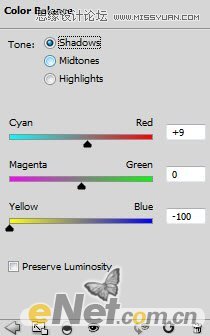


得到如下效果

4.打开山的照片。选择一个山尖部分将它粘贴到画布上。将此层命名为“山”

给“山”层添加图层调整选项
曲线

色彩平衡



得到如下效果

(责任编辑:极限)
*PSjia.COM 倾力出品,转载请注明来自PS家园网(www.psjia.com)
上一篇:PS给偏暗色的人像照片调亮效果








